Oprava aplikace Roku nefunguje v režimu Eco

Pokud jste si všimli, že aplikace Roku nefunguje v režimu Eco tak, jak má, nebo přestane fungovat úplně, opravte to pomocí tohoto průvodce.
Je něco horšího, než když Roku nepřehrává audio nebo video obsah? Zdá se, že k tomuto problému dochází v nejhorší možnou dobu, kdy je trpělivost uživatelů testována.
Pokud je vaše zařízení Roku připojeno k vašemu televizoru nebo AVR, musíte udělat toto:
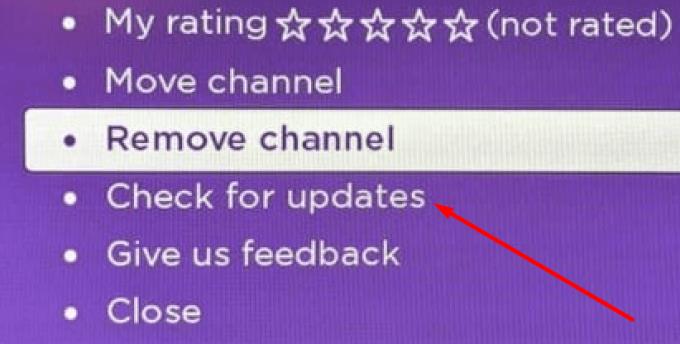
Pokud používáte zařízení Roku s optickým připojením k AVR (optický kabel), povolte jako režim zvuku Dolby Digital.
Přejděte do Nastavení a vyberte Zvuk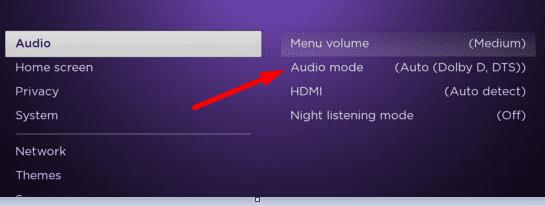
Přejděte na HDMI a S/PDIF a změňte režim zvuku na Dolby D.
Pokud váš televizor nebo AVR není kompatibilní s prostorovým zvukem, přepněte do režimu Stereo, zejména pokud se problémy se zvukem vyskytnou, když se pokusíte použít jako režim zvuku prostorový zvuk.
Přejděte do Nastavení → Zvuk
Vyhledejte režim zvuku a nastavte jej na Stereo
Pokud používáte optický port, nastavte HDMI na PCM-Stereo .
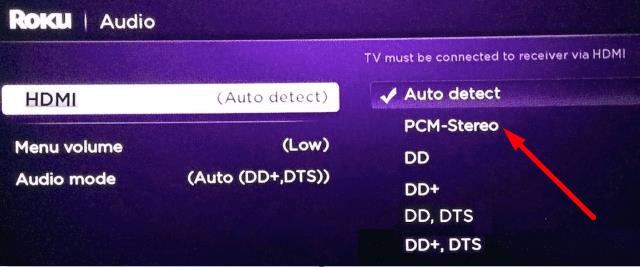
⇒ Poznámka : Potřebujete minimální rychlost stahování 3,0 Mbps pro SDTV, až 9,0 Mbps pro HD obsah a až 25 Mbps pro 4K HDR. Pokud nemáte dostatečnou šířku pásma, můžete zaznamenat různé problémy s videem, včetně ukládání do vyrovnávací paměti, nízké kvality videa, zadrhávání a tak dále.
Pokud se problém s videem týká pouze jednoho nebo dvou kanálů, zkuste je odstranit.
Klikněte na nabídku a přejděte na Streamovací kanály
Otevřete Channel Store
Vyberte kanál, který chcete smazat
Vyberte možnost Odebrat kanál .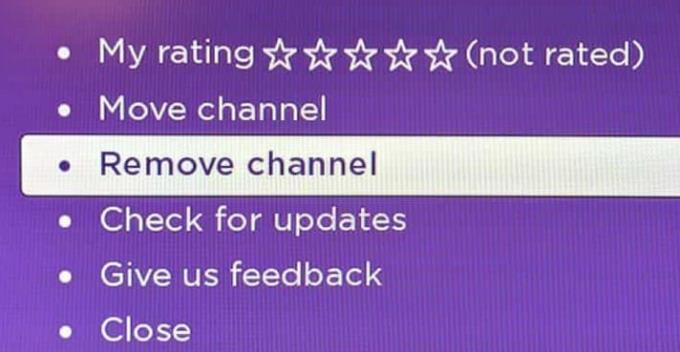
Restartujte zařízení a poté přidejte problematické kanály zpět.
Roku automaticky upravuje datový tok v závislosti na rychlosti vašeho síťového připojení a odvádí opravdu dobrou práci.
Pokud však služba používá vysokou přenosovou rychlost a vaše připojení se náhle stane nestabilním, zkuste přenosovou rychlost snížit.
Stiskněte pětkrát Home na dálkovém ovládání
Poté stiskněte třikrát zpětné skenování a dvakrát dopředu skenování
Přepsat Bit Rate obrazovka by nyní měly být viditelné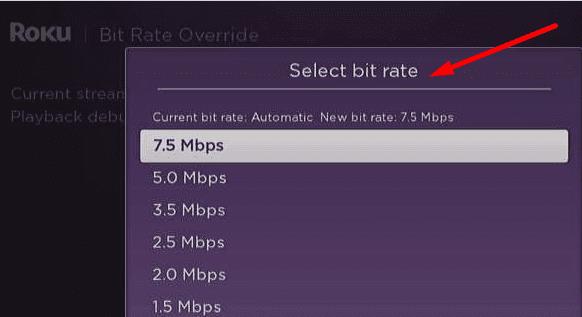
Přejděte na Ruční výběr a snižte datový tok.
Pokud nic nefungovalo, požádejte o další podporu podporu Roku a/nebo výrobce vašeho televizoru.
Pokud jste si všimli, že aplikace Roku nefunguje v režimu Eco tak, jak má, nebo přestane fungovat úplně, opravte to pomocí tohoto průvodce.
Pokud Roku nedokáže zobrazit kanály na celé obrazovce a vy vidíte pouze kvadrant v horním rohu, musíte se podívat na tuto příručku.
V této příručce se podívejte na Roku TV a Android TV, abyste zjistili hlavní rozdíly mezi těmito dvěma platformami.
V dnešní době lidé hledají jednodušší způsoby, jak dělat věci. Místo upgradu své staré televize na chytrou televizi se prostě rozhodli pro Roku. A mnoho
Jak opravit problém, kdy videopřehrávač Roku zamrzne nebo se sám restartuje.
Pokud Roku zobrazí chybovou zprávu, že se nepodařilo načíst obsah na kanálech, můžete restartovat zařízení nebo vytvořit nový účet.
Přehrávač Roku nemá tlačítko napájení. Jak to tedy vypnout?
Výukový program ukazující kroky, jak najít ethernetovou nebo bezdrátovou MAC adresu vašeho zařízení Roku nebo zařízení Roku Stick.
Někdy se může stát, že systém Windows 10 nezjistí Roku, což vám zabrání ve streamování videí z počítače do zařízení Roku. Opravte to pomocí tohoto průvodce.
Nemůžete se rozhodnout pro plug-and-play TV, jako je Apple TV, Roku, Chromecast nebo Firestick? Zde je několik rad, které vám pomohou rozhodnout.
Jak měkký a tvrdý reset video přehrávače Roku.
Aplikace HBO MAX funguje pouze s Roku 9.3 a novějšími. Pokud tedy používáte starší modely Roku, musíte svá zařízení upgradovat.
Ukážeme vám kroky, jak ručně nastavit rychlost připojení na konkrétní nastavení na videopřehrávači Roku.
Pokud chcete, aby vaše streamovací zařízení Roku fungovalo správně, musíte se ujistit, že používáte nejnovější verzi systémového softwaru. Pokud běžíš
Roku je značka přehrávačů médií, která nabízí streamování z řady online zdrojů, jako je Netflix. Tato zařízení jsou skvělá pro sbírání vašich
Ukážeme vám, co dělat, když dálkové ovládání videopřehrávače Roku nefunguje.
Pokud Roku nepřehrává zvuk nebo video, tento průvodce odstraňováním problémů vám přináší řadu praktických řešení, jak problém vyřešit.
Pokud do Roku TV nemůžete přidat nové kanály a hledáte řešení, jak tento problém vyřešit, jste na správném místě. V tomto návodu dobře
Pokud si Roku nepamatuje vaše heslo, zkuste restartovat a aktualizovat zařízení. Poté odpojte svá zařízení a znovu se připojte ke svému účtu.
Apple představil iOS 26 – velkou aktualizaci s novým designem z matného skla, chytřejšími funkcemi a vylepšeními známých aplikací.
Studenti potřebují pro studium specifický typ notebooku. Měl by být nejen dostatečně výkonný, aby dobře poskytoval výkon ve zvoleném oboru, ale také dostatečně kompaktní a lehký, aby ho bylo možné nosit s sebou celý den.
V tomto článku vám ukážeme, jak znovu získat přístup k pevnému disku, když selže. Pojďme na to!
Na první pohled vypadají AirPods stejně jako kterákoli jiná bezdrátová sluchátka. To se ale všechno změnilo, když bylo objeveno několik málo známých funkcí.
Přidání tiskárny do systému Windows 10 je jednoduché, i když proces pro kabelová zařízení se bude lišit od postupu pro bezdrátová zařízení.
Jak víte, RAM je velmi důležitá hardwarová součást počítače, která slouží jako paměť pro zpracování dat a je faktorem, který určuje rychlost notebooku nebo stolního počítače. V níže uvedeném článku vám WebTech360 představí několik způsobů, jak kontrolovat chyby RAM pomocí softwaru ve Windows.
Ať už hledáte NAS pro váš domov nebo kancelář, podívejte se na tento seznam nejlepších NAS zařízení pro ukládání dat.
Údržba vašich 3D tiskáren je velmi důležitá pro dosažení nejlepších výsledků. Zde jsou některé důležité tipy, které je dobré mít na paměti.
Přečtěte si tento článek, abyste se dozvěděli jednoduchý krok za krokem proces, jak připojit notebook k projektoru nebo TV v OS Windows 11 a Windows 10.
Připravujete se na večer her a bude to velké - právě jste si pořídili hru „Star Wars Outlaws“ na streamovací službě GeForce Now. Objevte jediný známý způsob, jak opravit kód chyby GeForce Now 0xC272008F, abyste mohli znovu hrát hry od Ubisoftu.


























